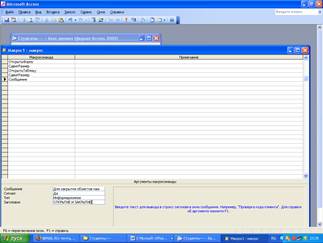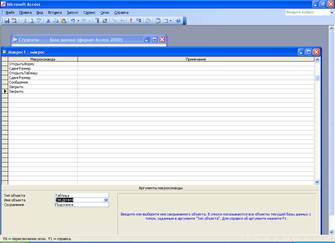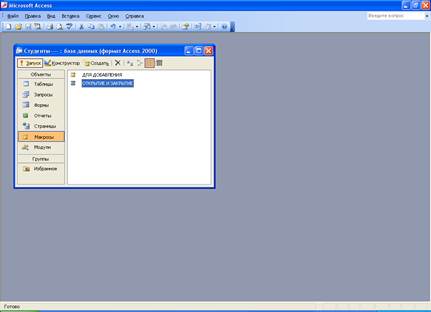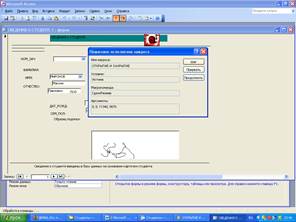Заглавная страница Избранные статьи Случайная статья Познавательные статьи Новые добавления Обратная связь FAQ Написать работу КАТЕГОРИИ: ТОП 10 на сайте Приготовление дезинфицирующих растворов различной концентрацииТехника нижней прямой подачи мяча. Франко-прусская война (причины и последствия) Организация работы процедурного кабинета Смысловое и механическое запоминание, их место и роль в усвоении знаний Коммуникативные барьеры и пути их преодоления Обработка изделий медицинского назначения многократного применения Образцы текста публицистического стиля Четыре типа изменения баланса Задачи с ответами для Всероссийской олимпиады по праву 
Мы поможем в написании ваших работ! ЗНАЕТЕ ЛИ ВЫ?
Влияние общества на человека
Приготовление дезинфицирующих растворов различной концентрации Практические работы по географии для 6 класса Организация работы процедурного кабинета Изменения в неживой природе осенью Уборка процедурного кабинета Сольфеджио. Все правила по сольфеджио Балочные системы. Определение реакций опор и моментов защемления |
Макросы, не связанные с событиямиСодержание книги
Поиск на нашем сайте
Задание 6.1. Создать макрос, позволяющий автоматически открывать форму СВЕДЕНИЯ О СТУДЕНТЕ в режиме добавления записей. Макрос сохранить с именем ДЛЯ ДОБАВЛЕНИЯ. ИНСТРУКЦИЯ Для создания макроса ДОСТАТОЧНО 1) Открыть окно Конструктора макросов.
Рис.6.1 2) Щелкнуть в первой клетке столбца Макрокоманда и выбрать из раскрывающегося списка макрокоманду Открыть Форму.
Рис. 6.2 3) В раскрывшемся диалоговом окне качестве аргументов задать: Табл. 6.1
Внимание! Значения аргументов макрокоманд могут быть: § заданы по умолчанию; § выбраны из раскрывающегося списка после щелчка в строке аргумента; § введены с клавиатуры; § сформированы с помощью Построителя выражений.
Рис. 6.3 4) сохранить макрос по команде Файл/Сохранить. В окне Сохранение в поле "Имя макроса" ввести имя ДЛЯ ДОБАВЛЕНИЯ.
Рис. 6.4 5) В результате получим:
Рис. 6.5 6) запустить макрос на выполнение по команде Запуск/Запуск или с помощью кнопки Запуск.
Рис. 6.6 7) В результате отобразится форма СВЕДЕНИЯ О СТУДЕНТЕ с пустыми полями.
Рис. 6.7
8) Закрыть окно формы.
Рис.6.8 Задание 6.2. Создать макрос, позволяющий отобразить на экране одновременно и форму, и таблицу. Макрос должен: § открывать форму СВЕДЕНИЯ О СТУДЕНТЕ1 в режиме - Только чтение; § задавать ее ширину – 20 см, высоту – 10 см; § ·открывать таблицу СВЕДЕНИЯ в режиме - Только чтение; § задавать ее отступ от верхнего края – 9 см, ширину – 21 см, высоту – 4 см; § выводить сообщение - Для закрытия объектов нажмите ОК; § закрывать форму и таблицу. Макрос сохранить с именем ОТКРЫТИЕ И ЗАКРЫТИЕ. ИНСТРУКЦИЯ Для выполнения задания окно База данных необходимо сделать неразвернутым полностью в окне Access. Для создания макроса ДОСТАТОЧНО: 1) Открыть окно Конструктора макросов и ввести текст макроса из табл. 7.2. Макрос по структуре является линейным.
ТАБЛ. 6.2
В результате получим:
Рис. 6.9
Рис. 6.10
Рис. 6.11
Рис. 6.12
Рис. 6.13
Рис. 6.14
Рис. 6.15 2) Сохранить макрос с указанным на Рис. 6.16 именем.
Рис. 6.16 3) Запустить макрос на выполнение.
Рис. 6.17 В результате получим:
Рис. 6.18 4)Проанализировать результат работы макроса на предмет соответствия требованиям, приведенным в задании. ВНИМАНИЕ! Если макрос не удовлетворяет поставленным требованиям, то его можно Отладить в пошаговом режиме его выполнения с целью локализации ошибки. Для этого ДОСТАТОЧНО: § ввести команду Запуск/По шагам.
Рис. 6.19 § запустить макрос на выполнение.
Рис. 6.20 В результате получим диалоговое окно:
Рис. 6.21 § В окне Пошаговое исполнение макроса последовательно нажимать кнопку Шаг и анализировать предоставляемую информацию о макрокоманде, а также результат ее выполнения на экране.
Рис. 6.22
Рис. 6.23 § При обнаружении ошибки в макрокоманде можно прервать пошаговое исполнение макроса нажатием кнопки Прервать, вернуться к окну макроса и внесите необходимые исправления. Затем опять запустить макрос на пошаговое выполнение. И так до тех пор, пока не будет получен требуемый результат.
Рис. 6.24 § По завершении отладки выйти из пошагового режима по команде Запуск/По шагам. § Кнопка Продолжить используется в процессе отладки для прерывания пошагового исполнения макроса и выполнения оставшейся его части.
Контрольные вопросы К лабораторной работе № 6 1. Что такое Макрос? 2. –Для чего используются макросы? 3. Для чего нужны макрокоманды? 4. Как классифицировать макрокоманды? 5. Какой макрос называется линейным? 6. Какой макрос называетсямакросом с условием?
7. Какой макрос называется групповым? 8. Какой макрос называется макросом с циклом? 9. Какие существуют виды макросов? 10. Что такое событие? 11. На какие категории делятся события? 12. Для каких объектовв Access определены события? 13. Какие макросы создаются с помощью Конструктора макросов? Лабораторная работа 7
|
|||||||||||||||||||||||||||||||||||||||||||||||||||||||||||||||||||||||||||||||||
|
Последнее изменение этой страницы: 2017-01-25; просмотров: 207; Нарушение авторского права страницы; Мы поможем в написании вашей работы! infopedia.su Все материалы представленные на сайте исключительно с целью ознакомления читателями и не преследуют коммерческих целей или нарушение авторских прав. Обратная связь - 3.139.58.206 (0.01 с.) |